Dans les styles de paragraphe d’InDesign, il y a moyen de choisir un style suivant. Oui, mais, kesako ? Je vous explique…
Prenons l’exemple d’une liste de mots et leur définition. Le premier paragraphe comprend le mot et le paragraphe suivant contient la définition. Et ainsi de suite.
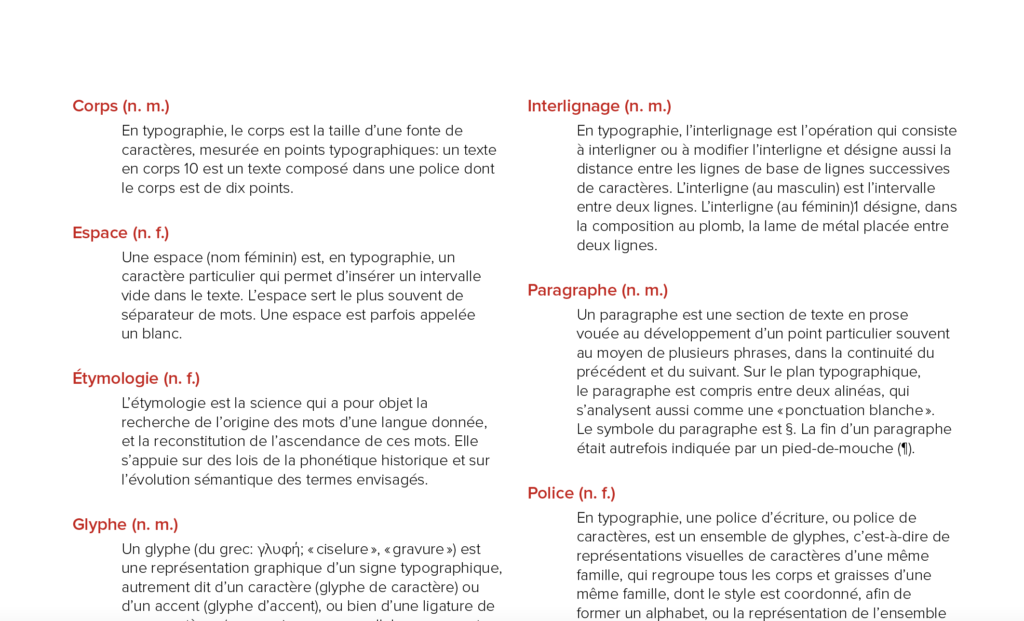
Comment faire un style suivant ?
Il faut tout d’abord créer deux styles de paragraphe : un style pour le mot et un autre pour sa définition. Je les ai appelés 1-Mot de vocabulaire et 2-Définition.
Il faut indiquer dans les options de 1-Mot de vocabulaire que le style suivant est 2-Définition. Et, vous l’aurez compris, faire la même chose dans le 2-Définition (indiquer que le style suivant est 1-Mot de vocabulaire).
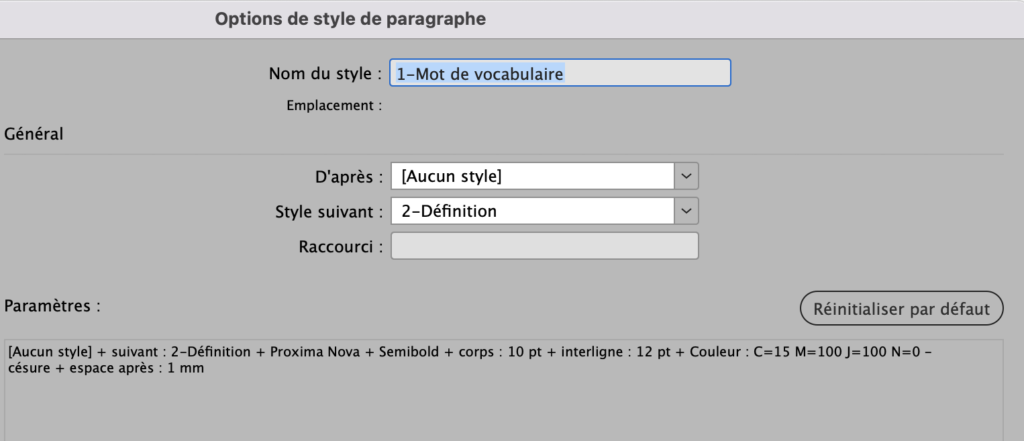
Les styles de paragraphe sont maintenant faits, il faut les appliquer au texte.
Pour cela, il faut sélectionner tous les paragraphes à changer. Dans le panneau Styles de paragraphe (commande F11 sur MacOS ou Contrôle F11 sur Windows), faire un clic-droit (ou contrôle-clic) sur le style 1-Mot de vocabulaire et choisir dans le menu déroulant Appliquer “1-Mot de vocabulaire”, puis Style suivant.
Et le tour est joué. Les styles sont appliqués en alternance sur tout le texte sélectionné.
Voici une petite vidéo qui vous montre le résultat :
Voir la page d’aide d’InDesign sur les styles de paragraphe et de caractère (section « Application de styles séquentiels à plusieurs paragraphes »).
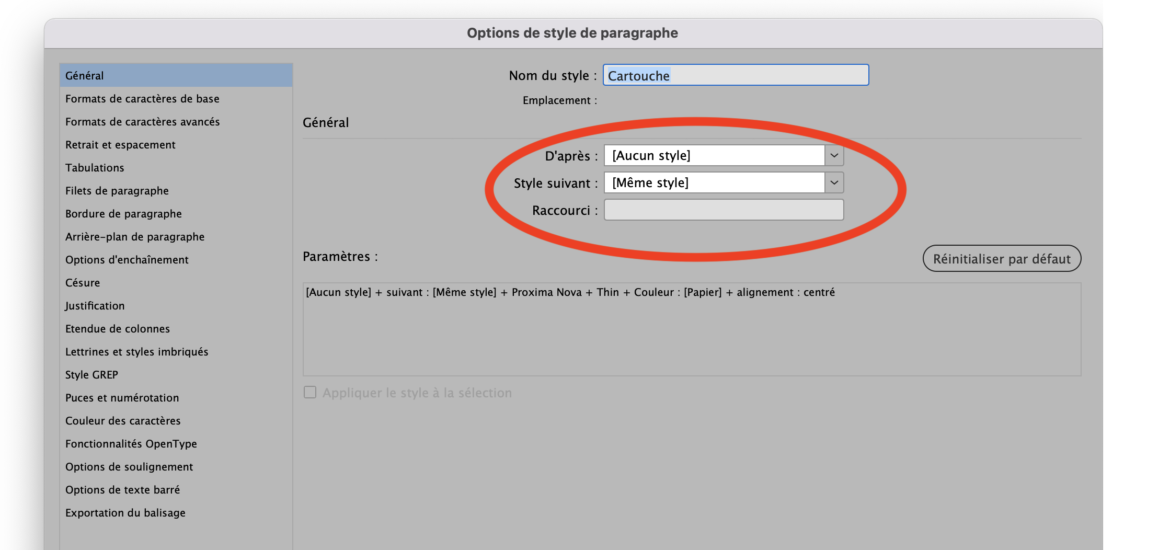
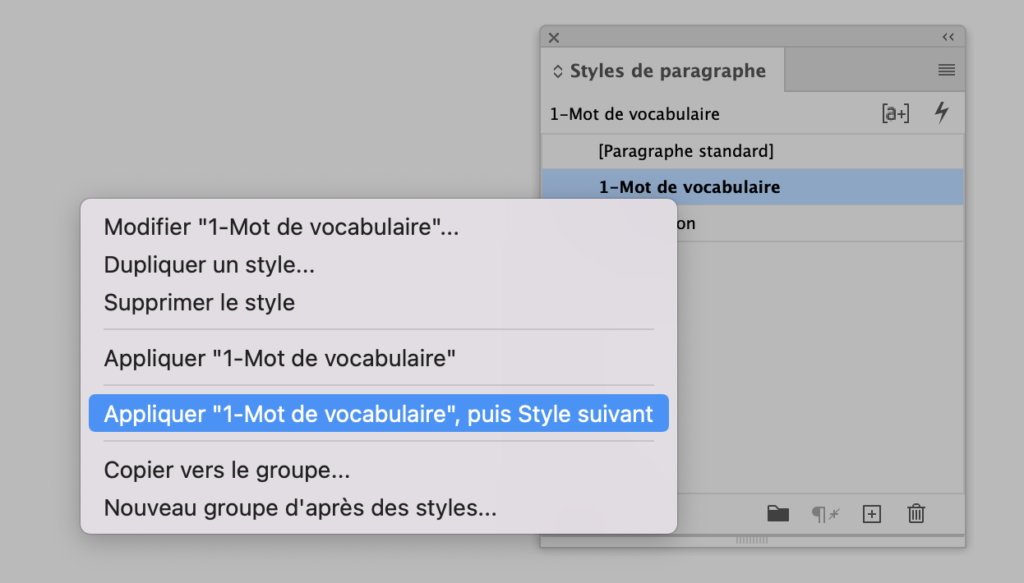
Note d’un confrère: le style suivant s’automatise après chaque retour à la ligne. Ce qui est logique, puisqu’un style de paragraphe concerne… un paragraphe.
Et aussi que vous pouvez ajouter autant de Style suivant que besoin. Le tout étant de bien chaîner le premier avec le dernier.